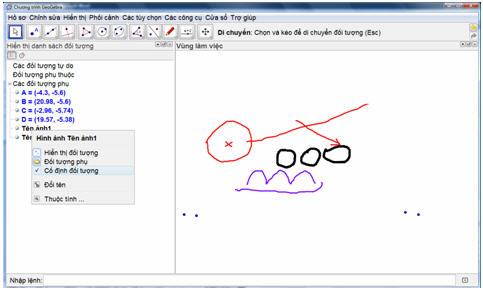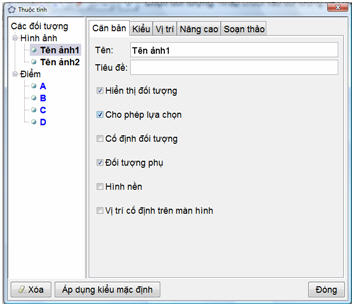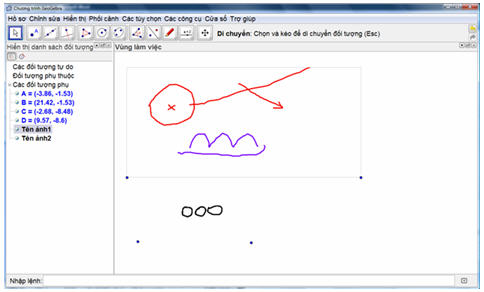Các giáo viên và học sinh cos thể download miễn phí phần mềm này từ địa chỉ: http://code.google.com/p/geogebra/downloads/list Bài viết này trình bày chức năng mới tiếp theo của phần mềm Geogebra 4.0: Công cụ bút vẽ tự do. 7. Công cụ vẽ tự do (Pen Tool) Công cụ vẽ tự do  (pen tool) hay còn gọi là Công cụ BÚT là một công cụ hoàn toàn mới trong Geogebra 4.0. Công cụ này cho phép người sử dụng có thể vẽ trực tiếp bằng chuột lên bất cứ vị trí nào trên màn hình bằng các nét bút tự do. (pen tool) hay còn gọi là Công cụ BÚT là một công cụ hoàn toàn mới trong Geogebra 4.0. Công cụ này cho phép người sử dụng có thể vẽ trực tiếp bằng chuột lên bất cứ vị trí nào trên màn hình bằng các nét bút tự do. Ví dụ hình ảnh sau cho ta thấy kết quả của các nét bút vẽ tự do như vậy. 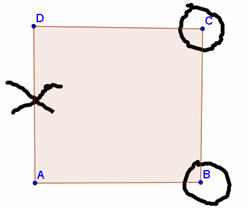
Các công cụ này rất hay được dùng trên thực tế. Khi giảng dạy, GV cần có các chú thích thêm vào hoặc giải nghĩa thêm trên màn hình khi đó công cụ vẽ tự do này đặc biệt có ý nghĩa. Hay dùng hơn cả là đối với các thiết bị bảng tương tác thì công cụ này đóng vai trò như một chiếc bút hay viên phấn đề GV trực tiếp thao tác trên màn hình khi giảng dạy. Vị trí của công cụ này trên thanh công cụ như sau: 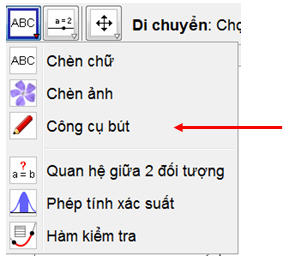 Có 2 cách sử dụng công cụ vẽ tự do trong phần mềm như sau: Sử dụng công cụ bút vẽ tự do trong một khung chữ nhật Theo cách này, chúng ta sẽ dùng công cụ bút để tạo ra một hình vẽ tự do trong một khung hình chữ nhật cho trước. Sau khi vẽ xong, hình vẽ này sẽ là một đối tượng đồ họa trên màn hình và người dùng có thể thực hiện các thao tác dịch chuyển, xoay, co giãn, xóa như mọi đối tượng hình học khác. Thao tác thực hiện như sau: - Sử dụng công cụ  (hoặc nháy phím ESC để quay về công cụ mặc định này). (hoặc nháy phím ESC để quay về công cụ mặc định này). - Dùng chuột kẻ một khung chữ nhật trên màn hình (sẽ tạo đối tượng vẽ tự do trong khung này). - Nháy chọn công cụ  . . - Bắt đầu tiến hành vẽ tự do bằng cách rê chuột trái trên màn hình. - Muốn xóa các đường đã vẽ thì nháy và rê chuột phải sẽ thực hiện như một bút xóa trên màn hình. - Kết thúc bằng cách nháy chọn một công cụ bất kỳ khác, hay đơn giản thì bấm phím ESC. Kết quả của việc vẽ tự do sẽ là một đối tượng đồ họa như hình dưới đây. 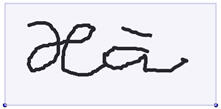
Bây giờ chúng ta có thể dịch chuyển, xoay hoặc co giãn đối tượng này bằng cách dịch chuyển 2 điểm tại hai vị trí khung dưới của đối tượng này. Muốn xóa đối tượng này thì nháy chọn và bấm phím Delete. Chú ý 1: Trong quá trình vẽ tự do có thể điều chỉnh màu sắc và kiểu đường vẽ tự do bằng các công cụ tinh chỉnh ngay phía trên của màn hình. 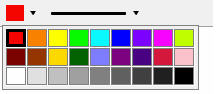
Chú ý 2: Sau khi kết thúc việc vẽ tự do (và đã khởi tạo xong đối tượng đồ họa này) thì không thể dùng lại công cụ này để xóa đi một phần của hình vẽ tự do được nữa. Sử dụng công cụ bút vẽ tự do không giới hạn Theo cách này chúng ta không cần tạo trước 1 khung chữ nhật trước khi sử dụng công cụ  để vẽ. Khi đó chúng ta có thể tạo các đường vẽ tự do ở bất cứ vị trí nào trên màn hình. Sau khi vẽ xong thì đối tượng hình vẽ này sẽ mặc định là không thể di chuyển và xóa được. để vẽ. Khi đó chúng ta có thể tạo các đường vẽ tự do ở bất cứ vị trí nào trên màn hình. Sau khi vẽ xong thì đối tượng hình vẽ này sẽ mặc định là không thể di chuyển và xóa được. Hình ảnh của đối tượng được tạo bởi công cụ bút vẽ tự do trên màn hình như sau: 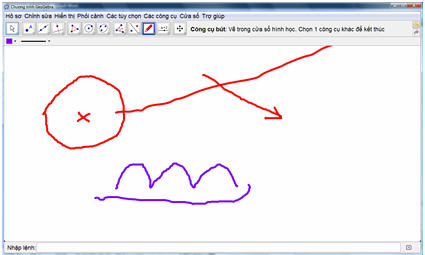
Chú ý: Mỗi lần sử dụng công cụ vẽ tự do để tạo ra các hình vẽ trên màn hình, phần mềm sẽ tạo ra một đối tượng đồ họa. Các đối tượng này nằm chồng lên nhau trên màn hình. Các thao tác nâng cao đối với các hình vẽ tự do Phần này dành riêng cho các giáo viên có hiểu biết sâu hơn về phần mềm Geogebra. Các đối tượng đồ họa được tạo bởi công cụ  khi sử dụng tự do trên màn hình thực sự vẫn là những đối tượng đồ họa bình thường của phần mềm, nhưng chúng sẽ được gán mặc định các thuộc tính sau: khi sử dụng tự do trên màn hình thực sự vẫn là những đối tượng đồ họa bình thường của phần mềm, nhưng chúng sẽ được gán mặc định các thuộc tính sau: - Là đối tượng phụ. Do đó mặc định không hiện trong cửa sổ Danh sách các đối tượng của phần mềm. - Được gán thuộc tính "Cố định" và "Không thể lựa chọn được", do vậy chúng ta không thể xóa hay thay đổi các đối tượng này. Do vậy chỉ cần xóa 2 thuộc tính "Cố định" và "Không thể lựa chọn được" là chúng ta sẽ thao tác với các đối tượng đồ họa này một cách bình thường trên màn hình. Sau đây mô tả các thao tác có thể điều chỉnh tham số của các đối tượng đồ họa này. - Trước tiên chúng ta hãy thu nhỏ màn hình chính lại (bằng cách sử dụng nút chuột giữa) và sẽ nhìn thấy ngay các điểm điều khiển các đối tượng đồ họa này trên màn hình. - Hãy làm xuất hiện cửa sổ Danh sách các đối tượng (bằng cách, ví dụ, gõ Ctrl-Shift-A), sau đó cho phép hiện cả các đối tượng phụ, chúng ta sẽ nhìn thấy ngay các đối tượng hình ảnh này trong danh sách như hình dưới đây. 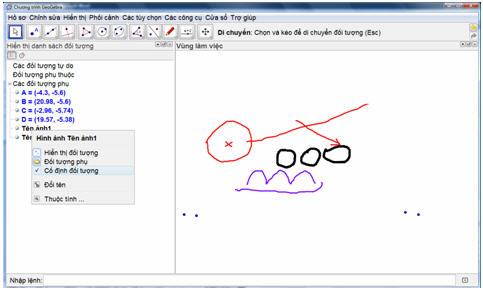
- Nháy chuột phải lên các đối tượng này trong danh sách và nháy hủy thuộc tính Cố định đối tượng, bây giờ có thể xóa hoặc xoay các hình này. - Muốn thay đổi thuộc tính Cho phép lựa chọn hãy vào cửa sổ thuộc tính của các đối tượng này và nháy chọn thuộc tính Cho phép lựa chọn như hình dưới đây đã chỉ ra. 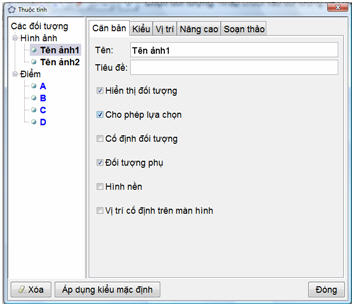
Bây giờ chúng ta có thể chọn các đối tượng đồ họa này bằng cách nháy chuột lên chúng và được phép dịch chuyển chúng bất kỳ trên mặt phẳng. Giờ đây các đối tượng này hoàn toàn giống như trường hợp chúng ta vẽ chúng trong một khung chữ nhật. 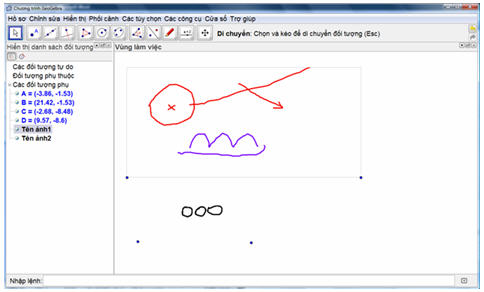
Trong hình ảnh trên các đối tượng đồ họa được vẽ trong chế độ tự do đã trở thành các đối tượng hình học bình thường. (còn nữa)
School@net
|

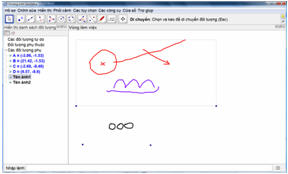
 (pen tool) hay còn gọi là Công cụ BÚT là một công cụ hoàn toàn mới trong Geogebra 4.0. Công cụ này cho phép người sử dụng có thể vẽ trực tiếp bằng chuột lên bất cứ vị trí nào trên màn hình bằng các nét bút tự do.
(pen tool) hay còn gọi là Công cụ BÚT là một công cụ hoàn toàn mới trong Geogebra 4.0. Công cụ này cho phép người sử dụng có thể vẽ trực tiếp bằng chuột lên bất cứ vị trí nào trên màn hình bằng các nét bút tự do.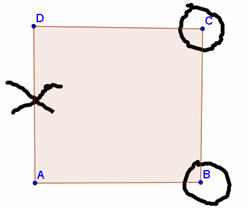
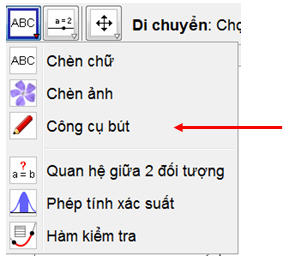
 (hoặc nháy phím ESC để quay về công cụ mặc định này).
(hoặc nháy phím ESC để quay về công cụ mặc định này). .
.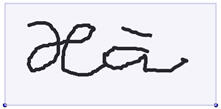
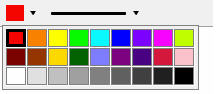
 để vẽ. Khi đó chúng ta có thể tạo các đường vẽ tự do ở bất cứ vị trí nào trên màn hình. Sau khi vẽ xong thì đối tượng hình vẽ này sẽ mặc định là không thể di chuyển và xóa được.
để vẽ. Khi đó chúng ta có thể tạo các đường vẽ tự do ở bất cứ vị trí nào trên màn hình. Sau khi vẽ xong thì đối tượng hình vẽ này sẽ mặc định là không thể di chuyển và xóa được.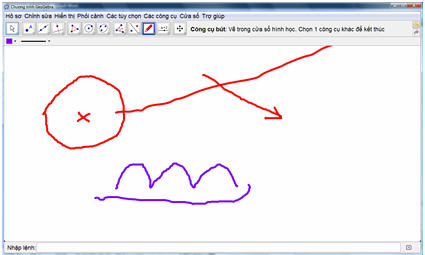
 khi sử dụng tự do trên màn hình thực sự vẫn là những đối tượng đồ họa bình thường của phần mềm, nhưng chúng sẽ được gán mặc định các thuộc tính sau:
khi sử dụng tự do trên màn hình thực sự vẫn là những đối tượng đồ họa bình thường của phần mềm, nhưng chúng sẽ được gán mặc định các thuộc tính sau: